Kustutatud rakenduste taastamine iPhone’is või iPadis iOS 16/15
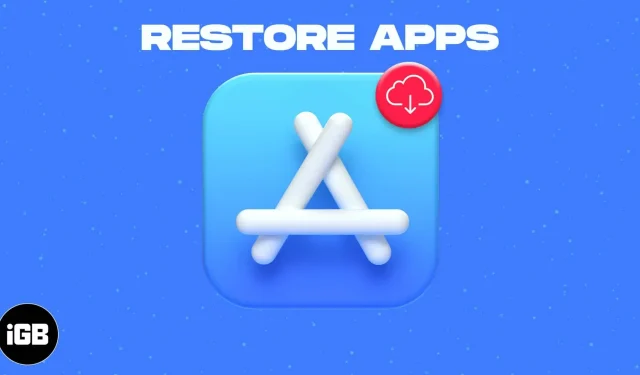
Varem tähendas kustutatud rakenduste taastamine iPhone’ist või iPadist varukoopiale lootmist või lihtsalt selle uuesti ostmist. Kuid need viisid on nüüdseks ajalugu. Võrreldes eelmiste päevadega on kogemata kustutatud rakenduste taastamine iPhone’is või iPadis üsna lihtne.
ICloudiga on rakenduste haldamine lihtne ja lihtne. Veelgi enam, rakenduse uuesti allalaadimine, kui olete selle juba ostnud, ei maksa midagi.
Kuidas iPhone’is ja iPadis kustutatud rakendusi taastada
Kui olete oma iPhone’is seadistanud perekonna jagamise, võite kuval Kõik ostud näha valikut Minu ostud. Kui ei, siis jääb kustutatud rakenduste taastamise meetod iOS 16/15 ja iOS-i varasemate versioonide puhul samaks.
- Käivitage oma iOS-i seadmes App Store.
- Nüüd klõpsake paremas ülanurgas profiiliikoonil.
- Seejärel klõpsake nuppu Ostetud.
- Puudutage valikut Minu ostud.
- Nüüd puudutage ülaosas menüüd Pole selles iPhone’is.
- Otsige üles rakendus, mille desinstallite ja soovite uuesti installida. Seejärel klõpsake rakenduse kõrval olevat pilveikooni ja installimine algab.
Lisaks leiate ostetud rakenduse ka App Store’ist.
Kui laadite alla rakenduse (mille eest olete juba tasunud), siis teilt enam tasu ei võeta.
Võite lugeda ka meie juhendit, et saada teada kõike, mida peate kustutatud fotode taastamise kohta teadma.
See on kõik!
Nüüd, kui teate, kuidas see trikk töötab, kasutage seda kustutatud rakenduste hõlpsaks uuesti installimiseks iPhone’is ja iPadis. Peale selle lihtsa häkkimise oleme käsitlenud üsna palju App Store’iga seotud postitusi. Näiteks saate peatada video automaatse esitamise enne selle algust ja saate ka arvustusi filtreerida. Heitke neile pilk, et sellest maksimumi võtta.
Kas teil on küsimusi? Küsi kommentaarides!



Lisa kommentaar